Kablosuz Bağlantılar
Fotoğraf makinesi ve akıllı cihazınız arasındaki kablosuz bağlantılar için SnapBridge uygulamasını kullanın. Bluetooth (Bluetooth ile Bağlanma (Eşleştirme) veya Wi-Fi (Wi-Fi ile Bağlanma (Wi-Fi Modu) ) aracılığıyla bağlanabilirsiniz. Bluetooth kullanarak bağlanmak, resimlerin çekildikleri anda otomatik olarak yüklenmesine olanak tanır.
Bluetooth ile Bağlanma (Eşleştirme)
Bluetooth aracılığıyla ilk kez bağlanmadan önce fotoğraf makinesini ve akıllı cihazı eşleştirmeniz gerekir.
-
Akıllı cihazda Bluetooth'u etkinleştirin. Ayrıntılar için aygıtla birlikte verilen belgelere bakın.
-
Cihazların beklenmedik bir şekilde kapanmasını önlemek için fotoğraf makinesi ve akıllı cihazdaki pillerin tam dolu olduğundan emin olun.
-
Kamera hafıza kartında boş yer olup olmadığını kontrol edin.
Eşleştirme
Fotoğraf makinesini ve akıllı cihazı aşağıda açıklandığı gibi eşleştirin.
-
Bazı işlemler kamera kullanılarak, bazıları ise akıllı cihaz üzerinden gerçekleştirilir.
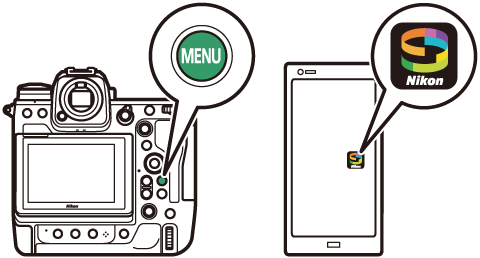
-
Ek talimatlar, SnapBridge çevrimiçi yardım aracılığıyla kullanılabilir.
-
Fotoğraf makinesi: Ağ menüsünde [ ] > [ ] öğesini seçin, ardından [ ] öğesini vurgulayın ve J düğmesine basın.
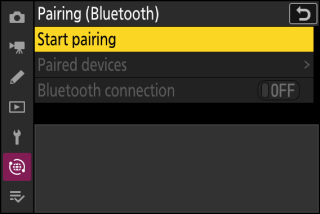
Kamera adı monitörde görüntülenecektir.

-
Akıllı cihaz: SnapBridge uygulamasını başlatın ve ekrandaki [ ] öğesine dokunun.
 sekme.
sekme.Uygulamayı ilk kez başlatıyorsanız, bunun yerine karşılama ekranında [ ] öğesine dokunmalısınız.
-
Akıllı cihaz: Ekrandaki talimatları izleyin.
-
İstendiğinde, kameranızın kategorisine dokunun ve ardından bağlantı türünü seçmeniz istendiğinde “eşleştirme” seçeneğine dokunun.
-
İstendiğinde kamera adına dokunun.
-
-
Fotoğraf makinesi/akıllı cihaz: Fotoğraf makinesi ve akıllı cihazın aynı kimlik doğrulama kodunu görüntülediğini onayladıktan sonra, eşleştirmeyi tamamlamak için her iki cihazda da ekrandaki talimatları izleyin.
-
Akıllı cihazdaki eşleştirme düğmesine dokunun ve fotoğraf makinesindeki J düğmesine basın.
-
Eşleştirme tamamlandığında fotoğraf makinesi ve akıllı cihaz birer mesaj görüntüler. Ardından kamera otomatik olarak menülere çıkacaktır.
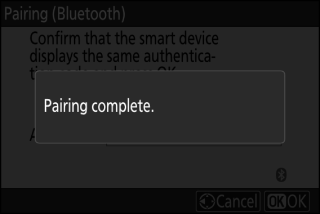
-
Fotoğraf makinesi ve akıllı cihaz artık eşleştirilmiştir.
SnapBridge uygulamasını kullanma hakkında bilgi için çevrimiçi yardıma bakın.
Adım 4'te kameradaki düğmeye basma ile akıllı cihazdaki düğmeye dokunma arasında çok uzun süre beklerseniz, cihaz bir hata mesajı görüntüler ve eşleştirme başarısız olur.
-
Bir Android cihaz kullanıyorsanız [ ] öğesine dokunun ve 1. Adıma dönün.
-
Bir iOS cihazı kullanıyorsanız SnapBridge uygulamasını kapatın ve arka planda çalışmadığını kontrol edin, ardından Adım 1'e dönmeden önce iOS'tan kamerayı "unutmasını" isteyin. iOS "Ayarlar" uygulaması.
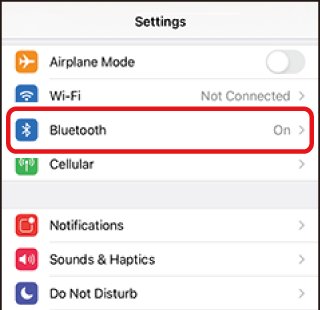

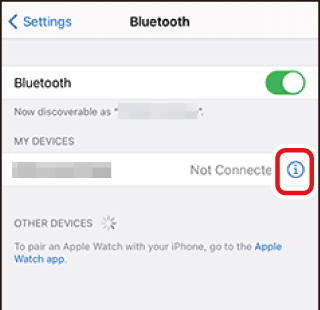

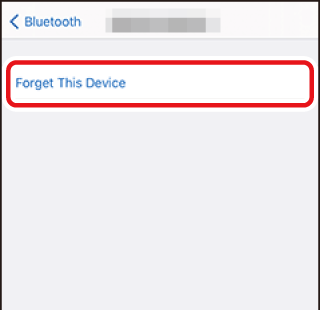
Bluetooth'u devre dışı bırakmak için, fotoğraf makinesi ağ menüsünde [ ] > [ ] > [ ] için [ ] öğesini seçin.
Önceden Eşleştirilmiş Bir Akıllı Cihaza Bağlanma
Akıllı cihaz fotoğraf makinesiyle eşleştirildikten sonra, hem akıllı cihazda hem de fotoğraf makinesinde Bluetooth'u etkinleştirerek ve SnapBridge uygulamasını başlatarak kolayca bağlanabilirsiniz.
Wi-Fi ile bağlanma (Wi-Fi Modu)
Wi-Fi modunda, fotoğraf makinesi Wi-Fi aracılığıyla doğrudan akıllı cihaza bağlanır, Bluetooth eşleştirmesi gerekmez.
-
Akıllı cihazda Wi-Fi'yi etkinleştirin. Ayrıntılar için aygıtla birlikte verilen belgelere bakın.
-
Cihazların beklenmedik bir şekilde kapanmasını önlemek için fotoğraf makinesi ve akıllı cihazdaki pillerin tam dolu olduğundan emin olun.
-
Kamera hafıza kartında boş yer olup olmadığını kontrol edin.
Bağlanıyor
Wi-Fi modunda fotoğraf makinesi ve akıllı cihaz arasında bağlantı kurmak için aşağıdaki adımları izleyin.
-
Bazı işlemler kamera kullanılarak, bazıları ise akıllı cihaz üzerinden gerçekleştirilir.
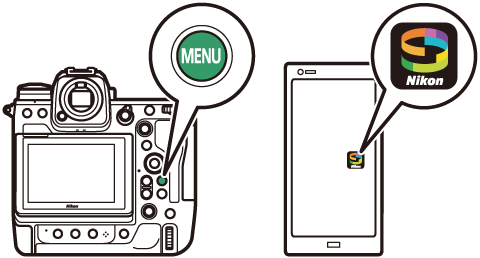
-
Ek talimatlar, SnapBridge çevrimiçi yardım aracılığıyla kullanılabilir.
-
Akıllı cihaz: SnapBridge uygulamasını başlatın,
 sekme, dokunun
sekme, dokunun ve [ ] öğesini seçin.
ve [ ] öğesini seçin.Uygulamayı ilk kez başlatıyorsanız, bunun yerine karşılama ekranında [ ] öğesine dokunmalısınız. İstendiğinde, kameranızın kategorisine dokunun ve ardından bağlantı türünü seçmeniz istendiğinde “Wi‑Fi” seçeneğine dokunun.
-
Kamera/akıllı cihaz: İstendiğinde kamerayı açın.
Bu noktada uygulamadaki kontrollerin hiçbirini kullanmayın.
-
Fotoğraf makinesi: Ağ menüsünde [ ] > [ ] öğesini seçin, ardından [ ] öğesini vurgulayın ve J düğmesine basın.
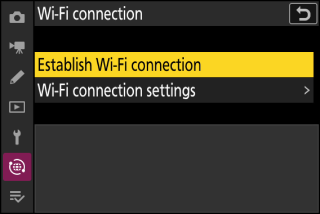
Kamera SSID'si ve şifresi görüntülenecektir.
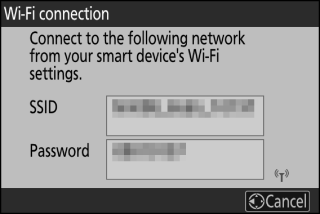
-
Akıllı cihaz: Wi-Fi bağlantısı kurmak için ekrandaki talimatları izleyin.
-
iOS cihazlarda “Ayarlar” uygulaması açılacaktır. [ ] öğesini açmak için [ ] öğesine dokunun, ardından yukarı kaydırın ve Wi-Fi ayarlarını görüntülemek için [ ] öğesine (ayarlar listesinin üst kısmına yakın bir yerde bulacaksınız) dokunun.
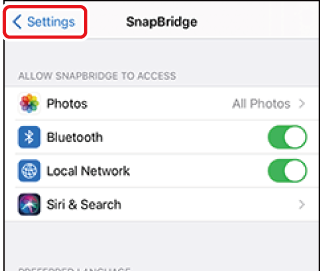

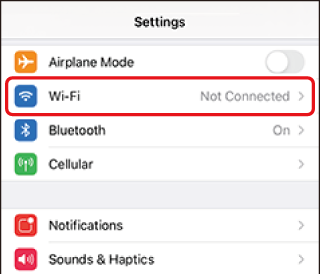
-
Wi-Fi ayarları ekranında, kamera SSID'sini seçin ve 3. Adımda kamera tarafından görüntülenen şifreyi girin.
-
-
Akıllı cihaz: Adım 4'te açıklandığı gibi cihaz ayarlarını yaptıktan sonra SnapBridge uygulamasına dönün.
-
Fotoğraf makinesiyle bir Wi-Fi bağlantısı kurduktan sonra akıllı cihaz, Wi-Fi modu seçeneklerini görüntüleyecektir.
-
Kamera, bağlantının tamamlandığını belirten bir mesaj görüntüler.
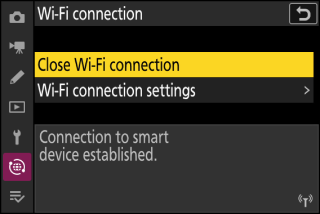
-
Fotoğraf makinesi ve akıllı cihaz artık Wi-Fi üzerinden bağlı.
SnapBridge uygulamasını kullanma hakkında bilgi için çevrimiçi yardıma bakın.
Wi-Fi bağlantısını sonlandırmak için öğesine dokunun. SnapBridge'de
SnapBridge'de sekme. simgesi olarak değiştiğinde
sekme. simgesi olarak değiştiğinde , musluk
, musluk ve [ ].
ve [ ].

